前言
這個主題想寫很久了,我有不少小玩具可以分享ww
我大約從2020年中開始接觸 Vtuber ,然後就這樣陷入坑裡直到現在。
軟體工程師是一種懶惰的生物,我們是為了未來的懶惰而努力。
別人的工具我能用得起來,缺的東西我能自己造,這是我的吃飯本領。
因為有很多東西想寫,這篇文章是一篇大雜燴,未來也會回來更新。
題外話,
下面這隻笨狗是我的推し,請在讀文章時順道聽聽她的原創專輯。
目錄
瀏覧器擴充功能
Enhancer for YouTube™
載點
https://www.mrfdev.com/enhancer-for-youtube
這個可以算是瑞士刀了吧,一大堆功能,以下寫幾個亮眼的
- Youtube 專用擋廣告 (我使用它加上 AdGuard ,從來沒見過廣告)
- 彈出影片視窗 (搭配 FancyZones )
- 自動變更畫質 ( Youtube 的 Auto 總是在搞事)
- 截圖功能
- 隱藏側邊欄的「相關影片」
YouTubeLiveClock
我覺得它的功能和名字不符合,功能超出「LiveClock」很多,應該改名為「打時間軸神器」之類的。
它的主要功能是,在觀看直播存檔時顯示該秒數的直播時間。
它的次要(?)功能是,一個很強大的時間軸筆記工具,還附有一個總覧介面。很適合用在歌枠打歌單時軸,或是烤肉man剪精華筆記之類的。
Youtube影片截選播放清單
這是我寫的
這是截選播放清單擴充功能,在 Youtube/Onedrive/GoogleDrive/TwitCasting
上直接播放「起始~結束時間」影片片段。
此工具專門設計來聽 Vtuber 的歌枠,這是我對於歌回烤肉的程式解
專文介紹
琳的備忘手札: Youtube影片截選播放清單 (Youtube Clip Playlist)
UserScript腳本
UserScript腳本是一種在網頁上運行的自訂程式,可以使用 Tampermonkey(油猴) 執行。請安裝好擴充功能後再繼續。
Youtube上缺功能? 自己寫就好啦!
由 Gist 安裝 UserScript 的方法
Youtube 觀看5分鐘影片後自動按喜歡
載點
https://gist.github.com/jim60105/9515346675ebc27b06ccc8f058d9da65
只要裝了這個,不管D到哪都不用再手動幫影片按讚啦
真的是懶人到極致w
Youtube 自動拍手機器
我平常一邊做事一邊放著聽歌枠,在唱完一首歌後要幫 vtuber 拍手,做事要打斷就有點懶得拍手。後來就寫了這個,將拍手行為自動化!
基本上它是「別人拍手時跟著一起拍」的設計。也能改變觸發語句和發送語句,把它變成自動打 call 功能。
我有加了一些判斷條件讓它盡量不誤觸發。使用前請依需求調整設定區塊。
使用時請自行負責,不要讓它變成垃圾留言產生器。
Twitch 自動拍手機器
同上,圖奇版本
Youtube 直播聊天室貼圖複製工具
載點
https://greasyfork.org/zh-TW/scripts/447599-yt-live-chat-emoji-copy-tool
如果你曾經試著複製別人在 Youtube 聊天室發的貼圖,你會發現貼圖是無法複製貼上的。
只要安裝這個腳本就能解決問題囉,它會為你自動轉換。
YTBetter
載點
https://pastebin.com/5EiDA3VL
重新啟用 DVR ,直播中影片回放。
不建議長期啟動它,會造成直播逐漸脫離最新進度,在要用時再開啟就好。
直播主常常會鎖時間軸不讓你往回拉,以備在發生事故時能降低風險,但其實鎖時間軸並不是安全性操作。防君子不防小人,修改前端就能破解的東西毫無安全性可言,而且還有能從直播起始錄影的工具喔!
如果有 Vtuber 看見了請記住 —— 萬一不幸出事故,請你立刻把直播切掉,並且到 Youtube 後台刪檔。從出事到刪檔的空窗時間 = 影片備份時間,完全不存在鎖了回放很安全這回事。
Stylebot
Stylebot 可以在網頁上套用自訂的 CSS 。和油猴類似,只是油猴控制的是程式,Stylebot 控制 CSS。
網頁 UI 醜死? 自己改寫就好啦!
Stylebot 的使用方式
- 打開你要修改版面的網頁
- 點擊右上角的 Stylebot 圖示
- 選擇中間的「打開 Stylebot」
- 在最下方選擇中間的「代碼」
- 把提供的 css 貼進去
Youtube 直播聊天室版面高度改善
載點
https://gist.github.com/jim60105/1dcd8178c92d2dcd7035cc20628c7c3e
把聊天室改成和螢幕畫面一樣高
Twitcasting 版面改寫
載點
https://gist.github.com/jim60105/486343171d23616770a6a28da4bf9997
Twitcasting 這什麼垃圾 UI ,完全無法接受。
- 影片頁面,不往下滾無法看見完整影片
- 聊天室寬得莫名其妙,擠壓影片尺寸
- Live History 兩邊超大留白,讓中間的影片資訊超小
- 多餘的 banner 和影片上方的分類標籤,這對舊用戶只是干擾
Before
After
多窗工具
小提醒
只要「在別的網站上用 iframe 觀看 Youtube 直播」,就無法投SC。
Holodex
網址
https://holodex.net/
Holodex 可以做到複雜的版面設定,而且還能做音訊管理。
圖片出處ViewSync
網址
https://viewsync.net/
這個工具有點特殊,它的取向和其它多窗程式有點不一樣,它是 focus 在「同步不同影片」上面。它適合用來看多頻道聯動直播,將多個影片同步播放。
這是作者提供的範例,注意三個影片的時間同步被記錄在這個範例連結中,你可以將調整成果分享給別人。
影片下載工具
專文介紹
琳的備忘手札: 影片下載轉檔筆記 ( Youtube 、 Twitch 、 TwitCasting 、 Twitter Spaces 音訊空間 、 ffmpeg、yt-dlp )
| 存檔下載 | Youtube Segment Downloader |
| 直播中從頭下載 | ytarchive |
| 其它 | yt-dlp |
監控下載工具
Youtube 直播錄影伺服器
專文介紹
琳的備忘手札: [Docker] Youtube直播錄影伺服器建置
備份 Youtube 影片至 Azure Blob Storage
專文介紹
琳的備忘手札: [Docker] Backup-dl - 備份Youtube影片至Azure Blob Storage
監控 Twitch、TwitCasting、Twitter Spaces
專文介紹
琳的備忘手札: [Docker] 直播監控、自動影片下載筆記 ( Youtube 、 Twitch 、 TwitCasting 、 Twitter Spaces 音訊空間)
小工具
PowerToys - FancyZones
安裝指南
https://learn.microsoft.com/zh-tw/windows/powertoys/install
操作指南
https://learn.microsoft.com/zh-tw/windows/powertoys/fancyzones
這是能讓視窗貼齊在指定配置內的工具。
推薦搭配 Enhancer for YouTube™
的彈出影片功能使用。
PowerToys 是很強大的工具包,其它的功能也推薦嘗試。
事實上我最常用的是 PowerToys
Run。
Youtube 歌單產生工具 (Youtube Timeline Builder)
專文介紹
琳的備忘手札: [Excel & VBA] Youtube 歌單產生工具 (Youtube Timeline Builder)
這是用來編輯 Youtube 歌枠時間軸用的 Excel 工具。
給幫忙寫歌枠歌單的人使用。
硬體
ASUS 華碩 ZenScreen Touch MB16AMT
對,便攜式螢幕,且它的一大優點在於觸控功能。
我平常是雙螢幕工作者,這是第三個專門用來看V的小螢幕。我一邊做事一邊看V,突然想要在聊天室打字互動的時候,我會直接伸左手觸控聊天室輸入框,然後打字輸入 Enter 。這讓我的滑鼠不用移動過去再移回來,操作簡便很多。推薦加幾千選觸控式的型號。
另一個優點是這台支援 DisplayLink 輸入、 HDMI 輸入,換句話說,可以接電腦、接 Nintendo Switch、接 PS4 、接幾乎所有的 Android 手機。這個技術很重要,我甚至可以斷言,不支援 DisplayLink 的攜帶式螢幕都不推薦買。
這東西好用,真心不騙👍
Youtube 隱藏密技
下面這些東西似乎沒什麼人知道,我把它整理如下。
在開始以前我要先說明幾樣東西:
頻道 ID、使用者 ID、影片 ID
- 頻道 ID (Channel ID)
- 可以在這個網站查詢
-
20230106補充: 此法已失效
- 先點進隨便一支影片
- 點擊影片資訊旁的頻道名稱
- 網址的最後面這一段就是,UC開頭一長串
如圖,久遠たま的頻道 ID 為UCBC7vYFNQoGPupe5NxPG4Bw
- 使用者 ID (User ID)
- 把頻道 ID 去掉開頭的
UC就是使用者 ID 了
久遠たま的使用者 ID 為BC7vYFNQoGPupe5NxPG4Bw - 影片 ID (Video ID)
- 點進影片
- 在網址列上找 v 參數,或是點擊「分享」的網址最後一段
如圖,這支影片的影片 ID 為EOtfDd3ReSs - 或者,你也可以在這個網站查詢
以下我會用 {頻道ID} 、 {使用者ID} 、 {影片ID} 來表示,請替換為上面取得的 ID
Youtube 全頻道公開影片播放清單
https://www.youtube.com/playlist?list=UU{使用者ID}
Youtube 全頻道會限影片播放清單
https://www.youtube.com/playlist?list=UUMO{使用者ID}
Youtube 頻道 RSS feed
RSS 會在影片公開、直播待機室公開時廣播
https://www.youtube.com/feeds/videos.xml?channel_id={頻道ID}
Youtube 影片封面圖片 jpg 連結
↓畫質由高至低↓
不一定每種尺寸都存在
將 default 替換為數字 1、2、3,即為自動產生的第 1、2、3 張圖片
https://i.ytimg.com/vi/{影片ID}/maxresdefault.jpg
https://i.ytimg.com/vi/{影片ID}/hqdefault.jpg
https://i.ytimg.com/vi/{影片ID}/mqdefault.jpg
https://i.ytimg.com/vi/{影片ID}/sddefault.jpg
Youtube 頻道直播連結
這個連結會直接打開現正直播中的影片
https://www.youtube.com/channel/{頻道ID}/live
Youtube 上所有圖片的原始尺寸圖片
在 Youtube 網站上對任何圖片「右鍵→在新分頁中開啟」,如果它的網址中後方有 =s{一個數字} ,那就適用這個方法。
把它換成 =s0 ,後面全部刪掉即可。舉例如下:
https://yt3.googleusercontent.com/KHBM9Ulz5Yk909OEWSH8QvpdvEcaN3kIRDYovmAoXN1zuEm7xB-mMsPtwax1iAfDt6gShhJz=s176-c-k-c0x00ffffff-no-rj原始圖片連結
https://yt3.googleusercontent.com/KHBM9Ulz5Yk909OEWSH8QvpdvEcaN3kIRDYovmAoXN1zuEm7xB-mMsPtwax1iAfDt6gShhJz=s0
延伸閱讀
這裡有個自動化開啟為原圖的UserScript腳本
https://greasyfork.org/en/scripts/2312-resize-image-on-open-image-in-new-tab

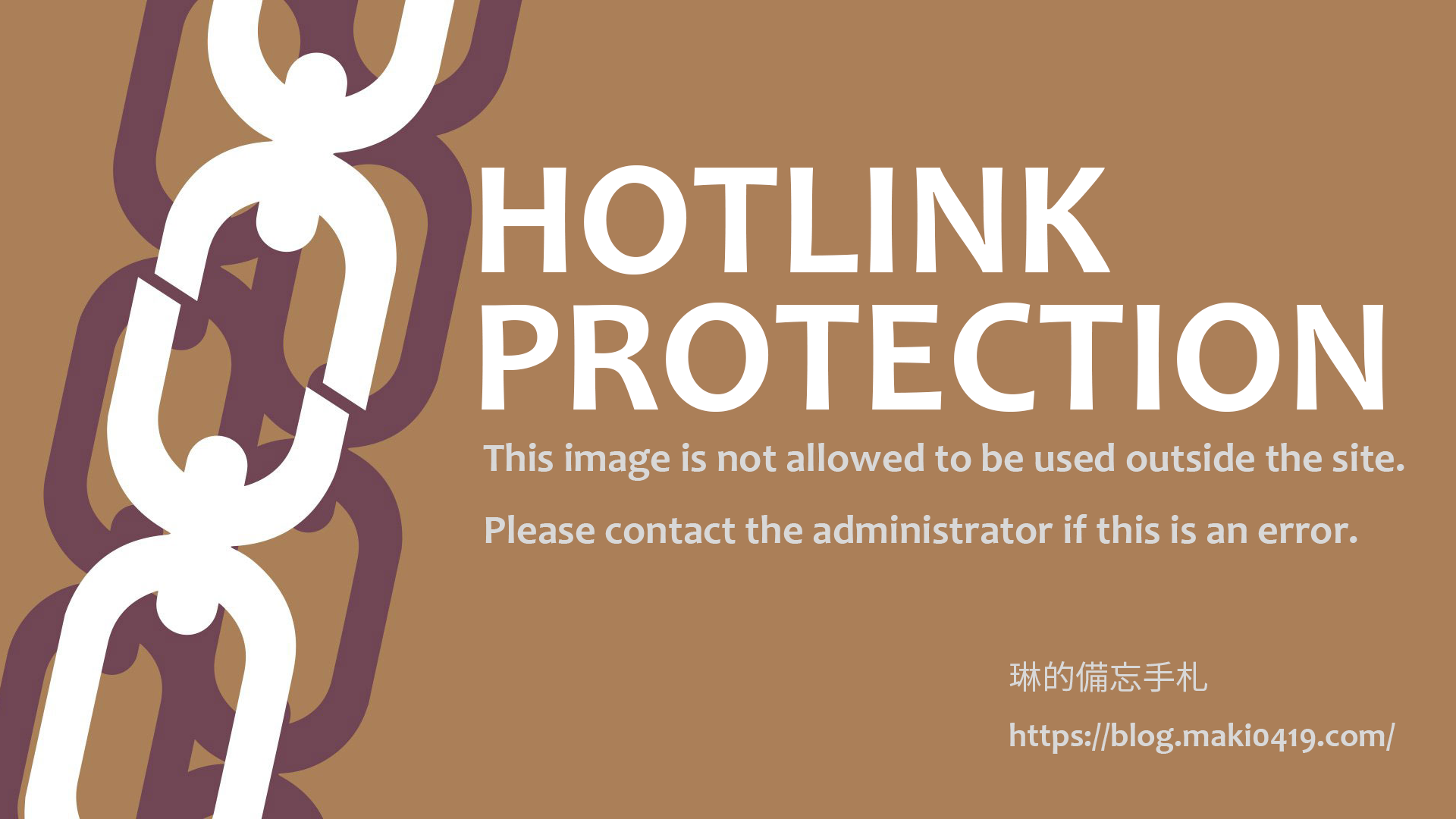





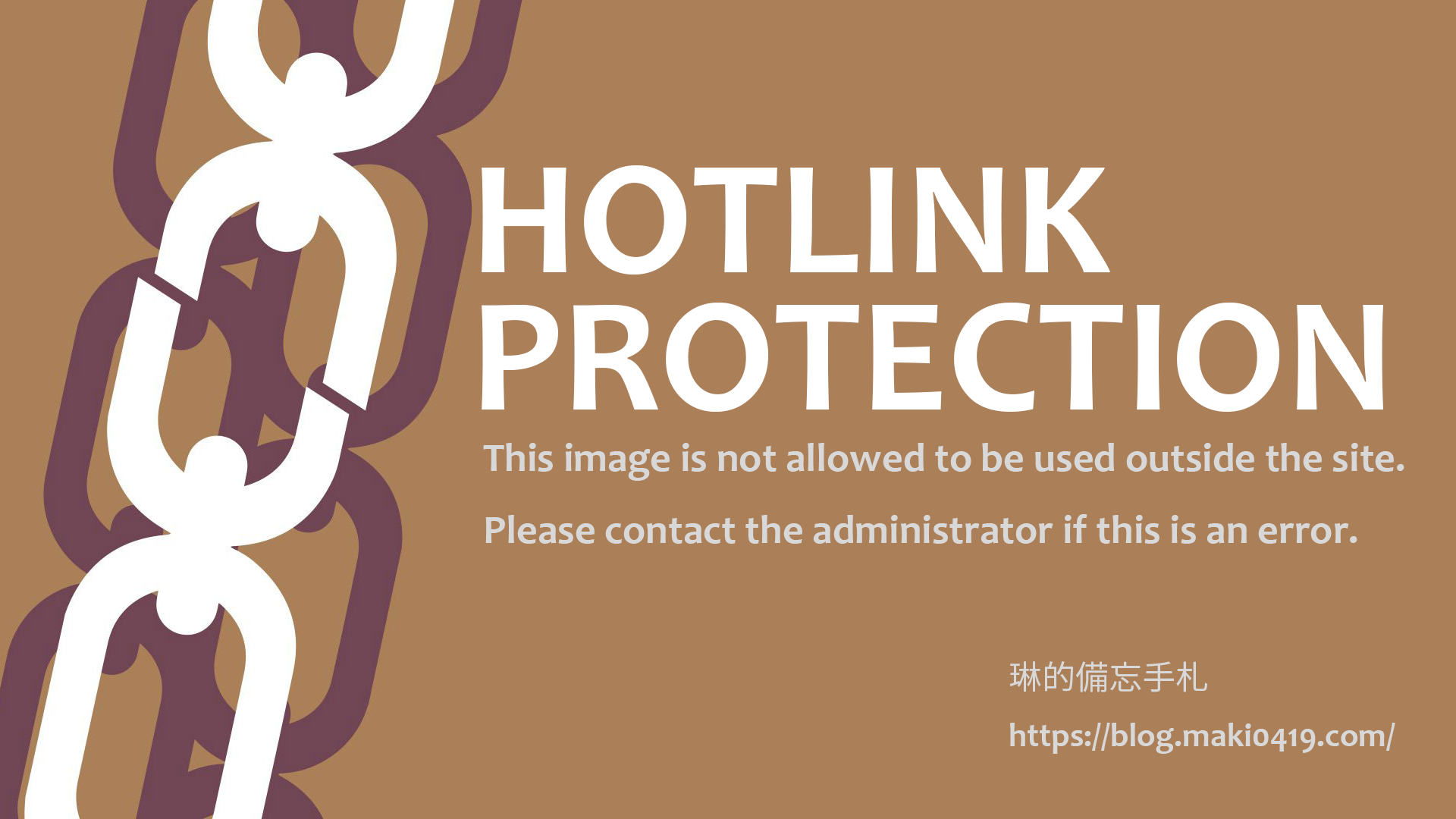




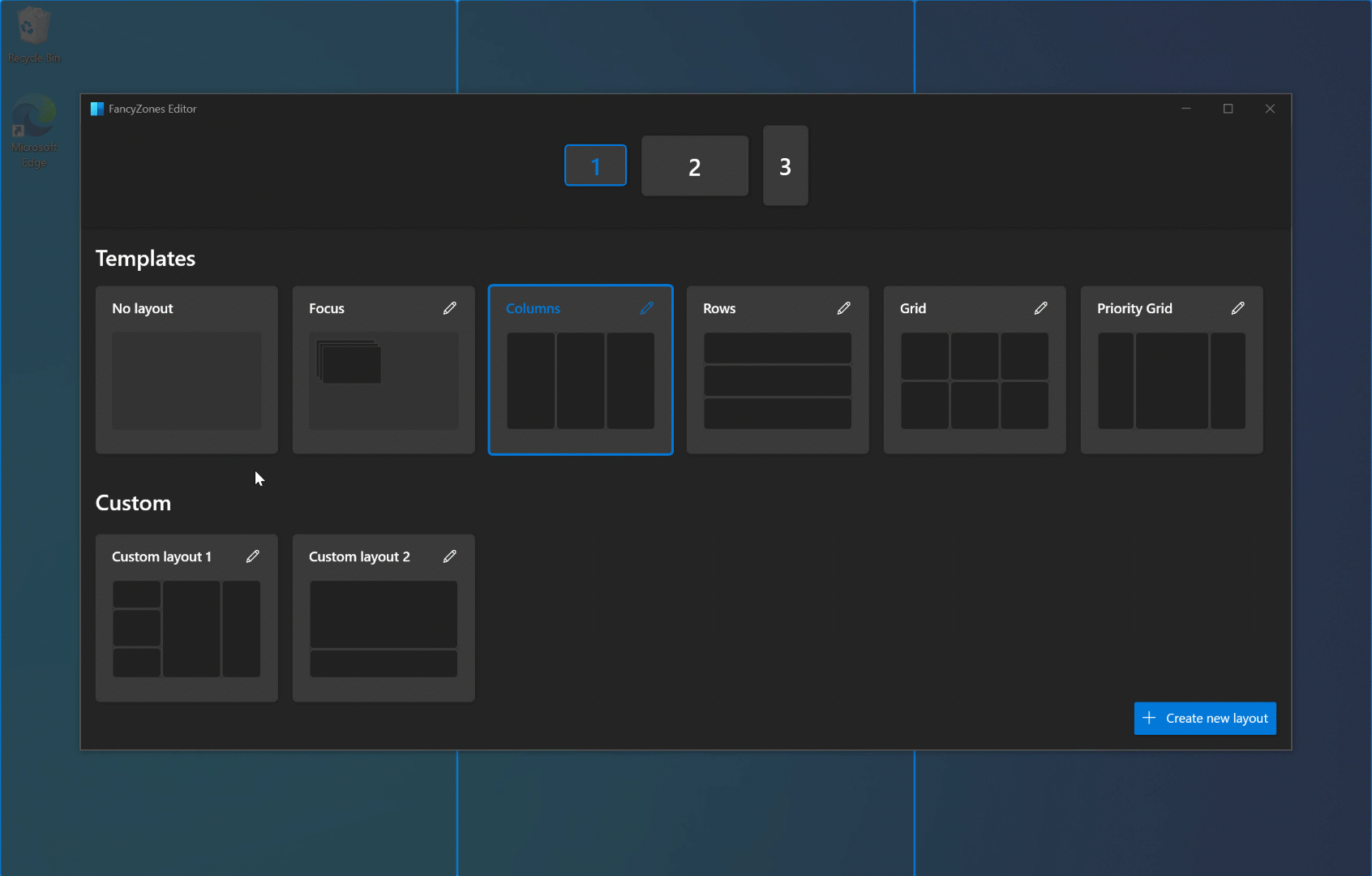


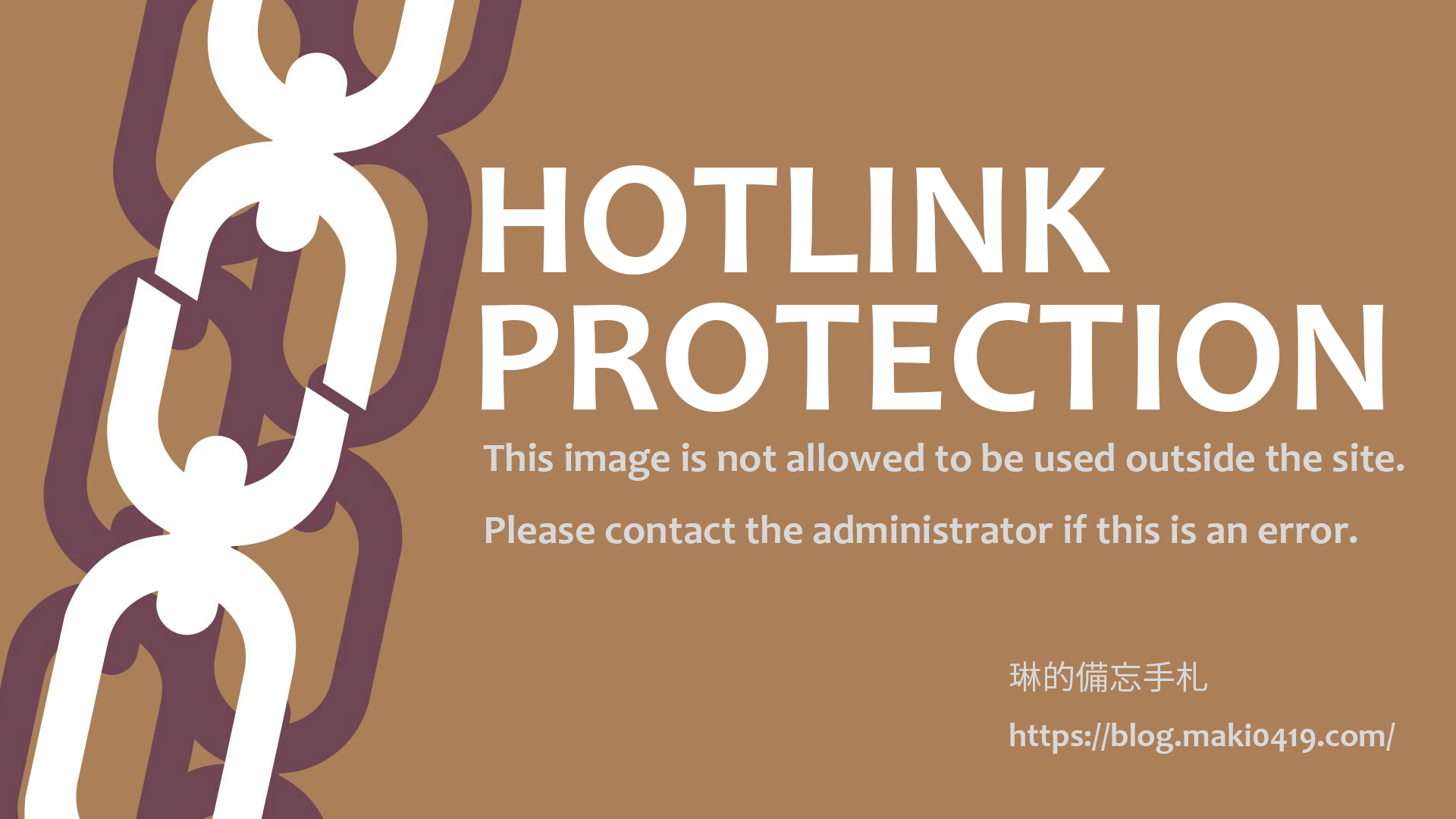




貼圖複製工具,不知道能不能設定多組呢,也想要おつ再見之類的
回覆刪除我沒有理解你說的多組是什麼意思,它應該沒有什麼需要設定的
刪除是我搞錯了,自動拍手機器才對~"~
刪除目前都是多創幾個腳本,來回應安安,再見等等和其他貼圖
最近,在自動拍手機器在貼上內容後發送時都會失敗,不知道是不是我自己還是YT造成
刪除正好前天剛修 1.4.4 版
刪除因為Youtube改版面
我沒有打算做多組的功能或把它改更複雜
刪除了解~!感謝修正
刪除YT太狠了..又改輸入的版面...拍手失敗
回覆刪除請問大大用ytarchive 錄製的時候,直播的網頁需要開著嗎?
回覆刪除還是可以關掉讓ytarchive自己跑就行了?
Youtube頁面可以關掉
刪除